- Nueva app de Google para Windows: búsqueda unificada con Alt + Espacio, Lens y Modo IA.
- Instalación de Chrome y requisitos en Windows, macOS y Linux, con opciones offline.
- Herramientas empresariales: despliegue MSI vía XML y OMA-URI desde la consola de Google.
- Integración móvil-PC con Phone Link y Link to Windows para notificaciones, apps y llamadas.
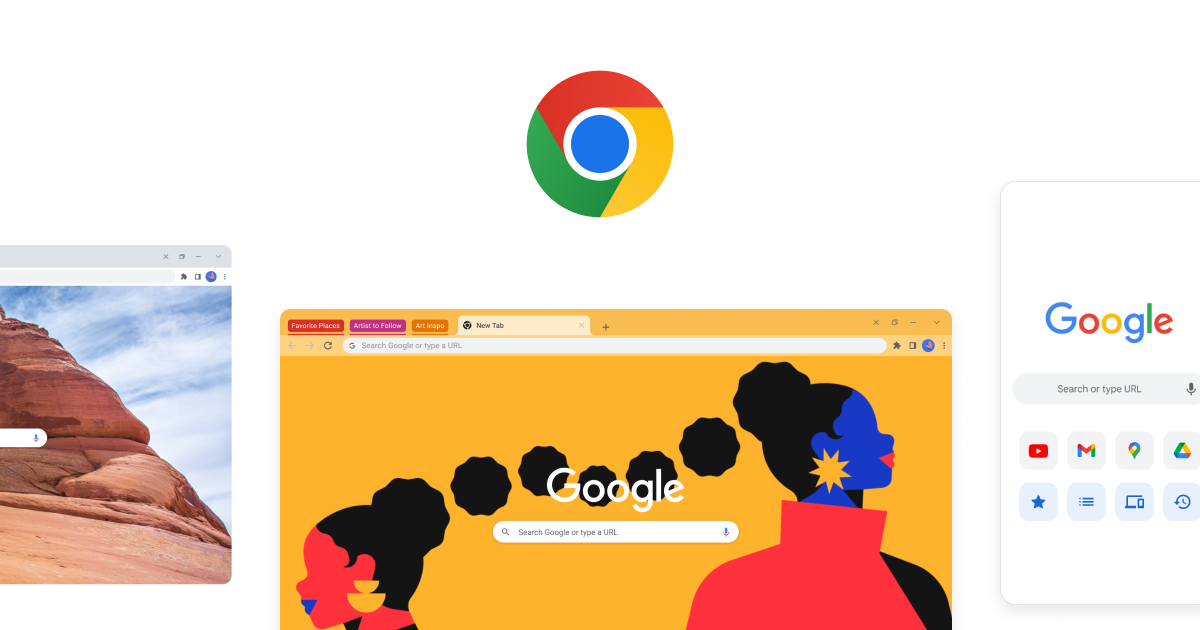
La llegada de una nueva aplicación experimental de Google para Windows está levantando mucha curiosidad porque promete agilizar la búsqueda de información dentro y fuera del PC con un simple atajo de teclado. La idea es que no tengas que interrumpir lo que estés haciendo, ya sea redactar un documento o jugar, para encontrar archivos locales, contenidos de Google Drive, apps instaladas y resultados en la web.
Además de esta novedad, siguen presentes los pilares de siempre: Google Chrome y el ecosistema empresarial de Google con opciones de despliegue en Windows, así como utilidades para conectar el móvil Android con tu PC. En esta guía lo abordamos todo, paso a paso y con detalle: qué es exactamente la Google app para Windows, cómo funciona, requisitos y disponibilidad, cómo instalar Chrome en Windows, macOS y Linux (incluso sin conexión), los requisitos del sistema, recursos y avisos de versión, opciones para empresas y la integración con el teléfono.
Qué es la nueva Google app para Windows
Google está probando en Labs una aplicación nativa para Windows destinada a ayudarte a encontrar lo que necesitas más rápido. Con el atajo Alt + Espacio aparece un campo de búsqueda con forma de pastilla para consultar simultáneamente tus archivos locales, tus apps instaladas, el contenido de Google Drive y la web.
Los resultados se agrupan por categorías para que identifiques al vuelo lo que buscas. Puedes ver respuestas tipo panel de conocimiento similares a las que aparecen en Google, abrir aplicaciones y sitios web desde la categoría de Apps y sitios, explorar coincidencias de Google Drive o de tus archivos locales y, por supuesto, continuar la búsqueda en la web.
La app integra Google Lens con una función muy parecida a Circle to Search en Windows: selecciona cualquier área de tu pantalla para buscar lo que ves, traducir imágenes o textos, copiar fragmentos o recibir ayuda con ejercicios y tareas. Todo ello se complementa con un Modo IA (AI Mode) para respuestas más profundas y la posibilidad de seguir con preguntas relacionadas y enlaces útiles.
Se trata de un experimento en Google Labs con plazas limitadas, disponible por ahora solo en inglés y para usuarios de Estados Unidos. Requiere una cuenta personal de Google (no es compatible con cuentas de Google Workspace) y funciona en Windows 10 y versiones posteriores. Puedes optar al experimento desde Labs cuando esté disponible para tu cuenta.
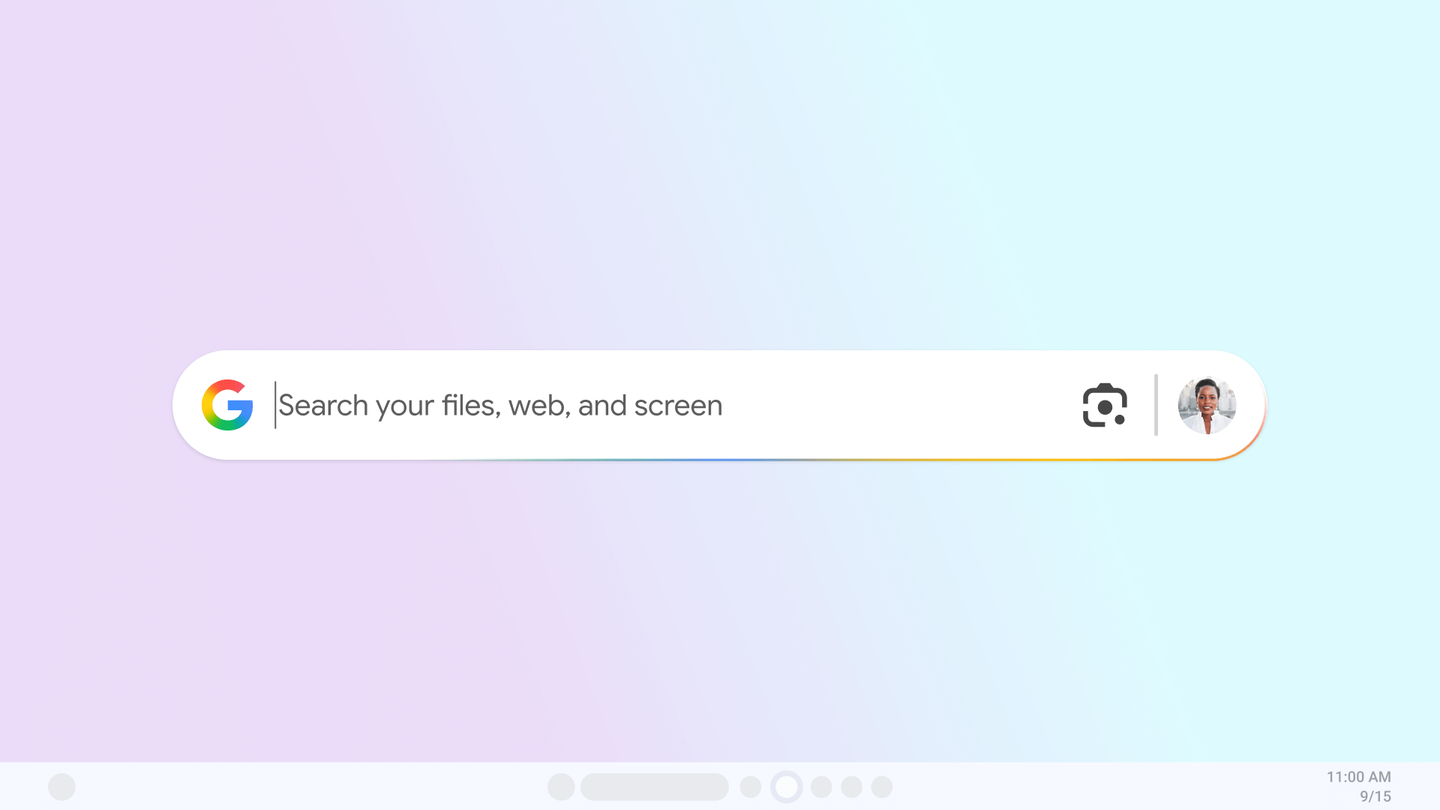
Cómo instalar Google Chrome en tu ordenador
Chrome sigue siendo el navegador de referencia de Google y se puede descargar de forma gratuita. Antes de instalarlo conviene confirmar que tu sistema operativo es compatible y que cumples los requisitos mínimos. A continuación, resumimos el proceso en cada plataforma con las particularidades más importantes.
Instalación en Windows. En un PC con Windows, descarga el archivo de instalación y sigue las indicaciones en pantalla. Si Windows te pregunta “¿Quieres permitir que esta aplicación haga cambios en el dispositivo?”, pulsa Sí para continuar. Al finalizar, abre Chrome y, si vienes de otro navegador como Firefox, podrás importar tus ajustes y marcadores.
Instalar Chrome sin conexión (Windows). Si te da problemas la descarga directa en tu equipo principal, usa un segundo ordenador para conseguir un instalador alternativo. En la parte inferior de la página de descarga, dentro de “Familia Chrome”, entra en “Otras plataformas”, elige el sistema operativo de destino, descarga el archivo y muévelo al PC en el que quieras instalar Chrome. Ejecuta el instalador y completa el proceso en ese equipo.
Instalación en macOS. Para Mac se requiere macOS 12 Monterey o posterior. Descarga el archivo googlechrome.dmg, ábrelo y verás el icono de la aplicación. Arrastra Chrome a la carpeta Aplicaciones; puede que se solicite la contraseña de administrador. Si no tienes esa clave, arrastra el navegador a un lugar donde sí puedas hacer cambios (por ejemplo, el escritorio) y ejecútalo desde allí. Tras la instalación, expulsa la imagen de disco desde el Finder. Para casos contrarios o mantenimiento consulta cómo desinstalar una app de Google en Mac.
Instalación en Linux. Utiliza el mismo gestor de software que empleas para instalar programas en tu distribución. Descarga el paquete de Chrome, ábrelo y elige Aceptar/Instalar paquete cuando se te solicite, introduciendo la contraseña de administrador. El paquete se integra en tu gestor de software para que el navegador se mantenga actualizado automáticamente.
En dispositivos Chromebook, Chrome forma parte del sistema. No es necesario un instalador independiente porque el navegador viene integrado y se actualiza con ChromeOS.
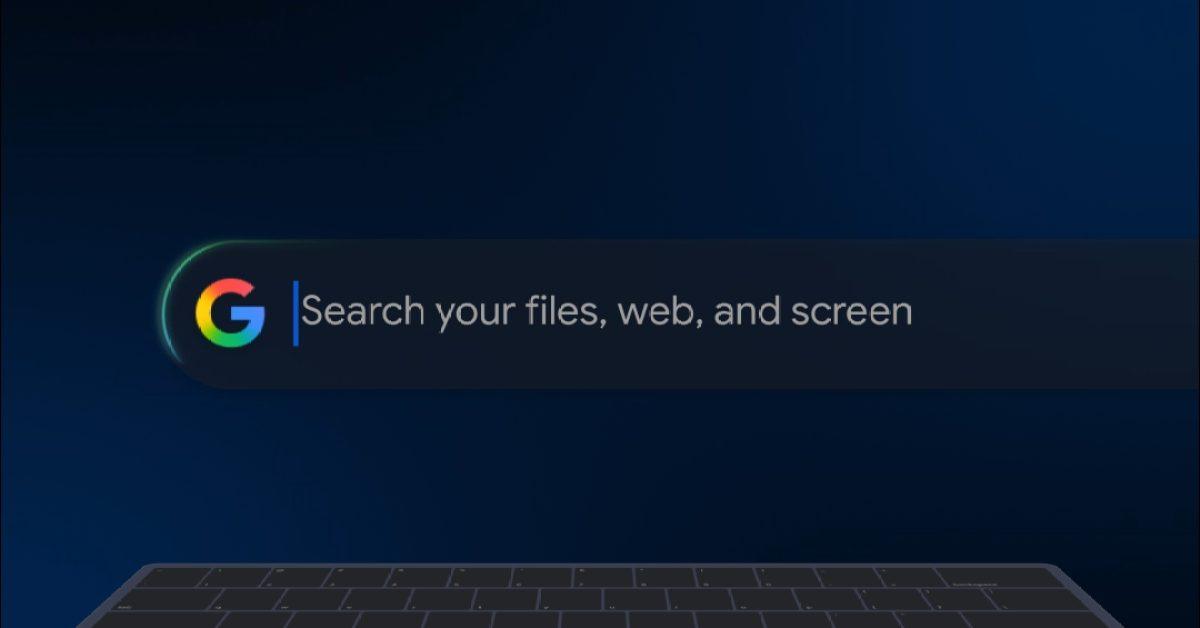
Requisitos del sistema para usar Chrome
Para procesadores Intel en Windows necesitas Windows 10 o posterior y un procesador Intel Pentium 4 o más nuevo con soporte SSE3. En equipos con CPU ARM, Chrome requiere Windows 11 o posterior. Asegúrate de que tu versión de Windows cumple con estas condiciones antes de actualizar o instalar.
En Mac, la versión mínima del sistema es macOS 12 Monterey. Las versiones anteriores a macOS 12 no son compatibles con las nuevas actualizaciones de Chrome, por lo que deberás actualizar el sistema o usar otro equipo para seguir recibiendo parches de seguridad.
En Linux, se necesita una distribución de 64 bits entre las siguientes (o posterior): Ubuntu 18.04+, Debian 10+, openSUSE 15.5+ o Fedora Linux 39+. También se requiere un procesador Intel Pentium 4 o superior con SSE3. Comprueba la versión específica de tu distro para evitar conflictos con dependencias o repositorios.
Recursos, variantes de descarga y avisos de versión
Google ofrece instaladores adecuados a cada plataforma y arquitectura, incluyendo Windows 11/10 de 64 bits y Windows 11 para ARM. Existen referencias históricas a paquetes para Windows 8.1/8/7 (32 y 64 bits) y hasta para Windows XP/Vista, pero estos sistemas ya están fuera de soporte general y no deberían usarse por motivos de seguridad.
En macOS, se mencionan variantes como macOS 10.13–10.14, 10.15 o 11, con un aviso claro: los Mac con versiones entre 10.6 y 10.12 dejaron de recibir actualizaciones de Chrome. Si tu equipo está en ese rango, no tendrás actualizaciones futuras; considera actualizar tu sistema operativo o hardware para mantener la seguridad.
Es importante recalcar que Google informa explícitamente que, al descargar Google Chrome, aceptas los Términos del Servicio de Google y los Términos del Servicio Adicionales de Google Chrome y ChromeOS. Ese aviso de aceptación aparece repetidamente en sus páginas de descarga para que no haya dudas sobre las condiciones de uso del software.
Chrome Enterprise y administración en entornos Windows
Chrome Enterprise agrupa los productos y capacidades de Google para empresas a fin de implementar, gestionar y proteger el navegador en organizaciones. Ofrece un enfoque de seguridad integrado y ampliado, controles de gestión centralizados e integración abierta con otros sistemas, ayudando a impulsar innovación, productividad y protección. Para valorar opciones corporativas, consulta una comparación con Microsoft Office 365 que te ayudará a decidir.
Además del navegador, las organizaciones pueden adquirir protecciones avanzadas, como controles de acceso Zero Trust y defensas reforzadas de datos. Si trabajas en TI, te interesará la capacidad de distribuir software en dispositivos Windows gestionados mediante directivas y ajustes personalizados desde la consola de administración de Google.
Para usuarios de “Copia de seguridad y sincronización”, Google proporciona descargas para Mac y Windows, y recuerda que el uso implica aceptar sus Términos del Servicio. En el caso de clientes de Google Apps/Workspace, el uso se rige por las condiciones vigentes del servicio contratado.
Una de las opciones más potentes para TI es instalar software en Windows via MSI utilizando ajustes personalizados. Este método requiere definir un archivo XML con la URL del MSI, su hash y el ProductID, y asignarlo mediante un OMA-URI específico en la política.
Paso 1: reúne datos y crea el XML. Descarga el archivo MSI que quieras desplegar (por ejemplo, desde la web del proveedor). Asegúrate de que el instalador es accesible por http/https/ftp si lo alojas en un servidor propio. Obtén el hash SHA-256 con PowerShell usando un comando como:
Get-FileHash -Path C:\Ruta\al\archivo.msi -Algorithm SHA256El resultado es una cadena de 64 caracteres hexadecimales. Toma nota porque servirá para validar la descarga. Para obtener el ProductCode (ID de producto) del MSI, usa este script de PowerShell guardándolo como Get-MSIFileInformation.ps1:
param($Path,$Property)
try {
$WindowsInstaller = New-Object -ComObject WindowsInstaller.Installer
$MSIDatabase = $WindowsInstaller.GetType().InvokeMember("OpenDatabase","InvokeMethod",$Null,$WindowsInstaller,@($Path.FullName,0))
$Query = "SELECT Value FROM Property WHERE Property = '$($Property)'"
$View = $MSIDatabase.GetType().InvokeMember("OpenView","InvokeMethod",$null,$MSIDatabase,($Query))
$View.GetType().InvokeMember("Execute", "InvokeMethod", $null, $View, $null)
$Record = $View.GetType().InvokeMember("Fetch","InvokeMethod",$null,$View,$null)
$Value = $Record.GetType().InvokeMember("StringData","GetProperty",$null,$Record,1)
return $Value
}catch { Write-Output $_.Exception.Message}Luego ejecútalo así para leer el ProductCode: C:\Ruta\al\script\Get-MSIFileInformation.ps1 -Path C:\Ruta\al\archivo.msi -Property ProductCode. Obtendrás una cadena entre llaves como {XXXXXXXX-XXXX-XXXX-XXXX-XXXXXXXXXXXX}. Con la URL del MSI, el hash y el ProductID ya puedes crear el XML:
<MsiInstallJob>
<Product Version="1.0.0">
<Download>
<ContentURLList>
<ContentURL>MSI-URL</ContentURL>
</ContentURLList>
</Download>
<Enforcement>
<CommandLine>/quiet</CommandLine>
<TimeOut>5</TimeOut>
<RetryCount>3</RetryCount>
<RetryInterval>5</RetryInterval>
</Enforcement>
<Validation>
<FileHash>{FILE-HASH}</FileHash>
</Validation>
</Product>
</MsiInstallJob>Sustituye MSI-URL por la dirección del instalador y FILE-HASH por el hash SHA-256 entre llaves. Ajusta los parámetros de Enforcement si tu app necesita opciones específicas (consulta la documentación de Microsoft) y guarda el archivo.
Paso 2: agrega el ajuste personalizado en la consola. Ve a la sección de configuración personalizada, elige “Añadir un ajuste personalizado” y define el OMA-URI así: ./Device/Vendor/MSFT/EnterpriseDesktopAppManagement/MSI/%7BProductID%7D/DownloadInstall. Ten en cuenta que los corchetes del ProductID se codifican como %7B y %7D. El nombre se autocompleta con “DownloadInstall”, cámbialo por algo identificable (por ejemplo, “Instalar App XYZ”). Selecciona el tipo de datos “Cadena (XML)”, sube el archivo XML y añade una descripción si quieres.
Para aplicarlo, pulsa Siguiente, elige las unidades organizativas de destino y confirma con Aplicar. La instalación puede tardar hasta tres horas si el equipo tiene conexión; si está offline, se instalará cuando vuelva a conectarse. Si necesitas crear más ajustes, repite el proceso antes de finalizar.
Paso 3: verifica o desinstala. Para comprobar que la app llegó a los dispositivos, entra en la sección de Puntos finales, selecciona un equipo (usa filtros o la búsqueda si hay muchos), entra en “Aplicaciones instaladas” y confirma que aparece. Si necesitas desinstalarla, ve a Configuración personalizada, selecciona la unidad organizativa correspondiente y elimina o inhabilita el ajuste. En unidades heredadas solo podrás inhabilitar; si te arrepientes, puedes restaurar la herencia para reinstalarla en esa unidad.
Nota legal: Google, Google Workspace y sus logotipos son marcas de Google LLC; el resto de nombres y marcas pertenecen a sus respectivas compañías. Asegúrate de revisar los términos y condiciones vigentes en tu organización antes de un despliegue masivo.
Vincular tu móvil Android con Windows: la utilidad Phone Link
Si quieres una integración estrecha entre tu teléfono y tu PC, puedes usar Phone Link (en Windows) y Link to Windows (en Android). Instala Link to Windows en tu móvil Android y conéctalo con la app Phone Link de tu PC para ver y responder SMS, realizar y recibir llamadas, ver notificaciones, acceder a fotos y más.
Entre sus prestaciones destacan: realizar y recibir llamadas desde el PC (requiere PC con Bluetooth), gestionar notificaciones del móvil en el escritorio, leer y responder mensajes, acceder a tus fotos al instante y utilizar las apps del móvil en la pantalla grande. También admite arrastrar y soltar archivos, y copiar y pegar entre dispositivos en modelos compatibles.
En determinados teléfonos Microsoft Duo, Samsung u HONOR, Link to Windows viene integrado, así que no necesitas descargar nada extra desde Play Store. Puedes activar el acceso desde la bandeja de accesos rápidos del móvil con funciones exclusivas como copiar/pegar entre dispositivos, proyección de la pantalla del móvil, arrastrar y soltar y uso de varias apps.
Para la mejor experiencia con varias apps, se requiere un PC con Windows 10 (actualización de mayo de 2020 o posterior) y al menos 8 GB de RAM, además de un móvil con Android 11. Existe un servicio de accesibilidad pensado para quienes usan lectores de pantalla en el PC; al activarlo, podrás controlar todas las apps del móvil desde el PC mediante navegación por teclado, con salida de voz por los altavoces del ordenador. No se recopilan datos personales o sensibles a través de este servicio.
Si quieres dar tu opinión sobre la herramienta, ve a los ajustes de Phone Link y elige “Send feedback”. Al instalar la app aceptas los Términos de Uso y la Declaración de Privacidad de Microsoft, disponibles desde los enlaces oficiales de la compañía.
Con todo este panorama, la nueva Google app para Windows se suma a un ecosistema en el que ya podías combinar el buscador, Chrome y las herramientas de productividad con la comodidad del escritorio. Ahora, con un atajo como Alt + Espacio y Lens integrado, tu flujo de trabajo en Windows puede ser aún más fluido, mientras que los administradores de TI mantienen opciones robustas para gestionar software y seguridad en entornos corporativos.

